电脑常见故障诊断和排除
- 格式:ppt
- 大小:673.00 KB
- 文档页数:18
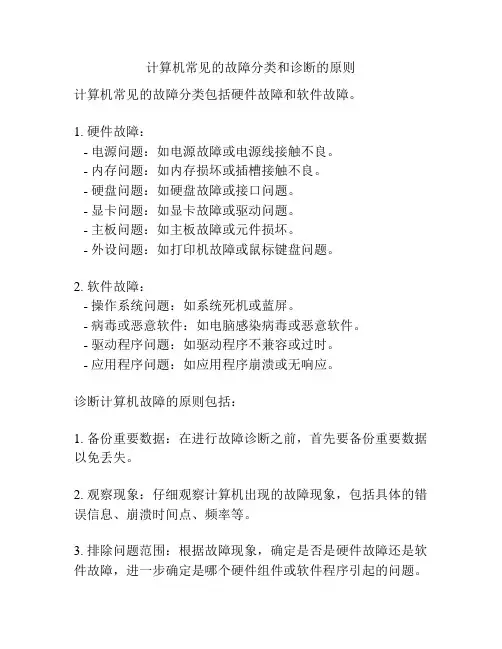
计算机常见的故障分类和诊断的原则
计算机常见的故障分类包括硬件故障和软件故障。
1. 硬件故障:
- 电源问题:如电源故障或电源线接触不良。
- 内存问题:如内存损坏或插槽接触不良。
- 硬盘问题:如硬盘故障或接口问题。
- 显卡问题:如显卡故障或驱动问题。
- 主板问题:如主板故障或元件损坏。
- 外设问题:如打印机故障或鼠标键盘问题。
2. 软件故障:
- 操作系统问题:如系统死机或蓝屏。
- 病毒或恶意软件:如电脑感染病毒或恶意软件。
- 驱动程序问题:如驱动程序不兼容或过时。
- 应用程序问题:如应用程序崩溃或无响应。
诊断计算机故障的原则包括:
1. 备份重要数据:在进行故障诊断之前,首先要备份重要数据以免丢失。
2. 观察现象:仔细观察计算机出现的故障现象,包括具体的错误信息、崩溃时间点、频率等。
3. 排除问题范围:根据故障现象,确定是否是硬件故障还是软件故障,进一步确定是哪个硬件组件或软件程序引起的问题。
4. 测试排除法:对可能造成故障的硬件组件或软件程序进行测试排除,以逐步确定问题所在。
5. 使用诊断工具:利用专业的诊断工具对硬件或软件进行测试,以进一步确定故障原因。
6. 寻求专业帮助:如果无法解决故障,可以寻求专业的技术支持或咨询,以获得更准确的故障诊断和解决方案。
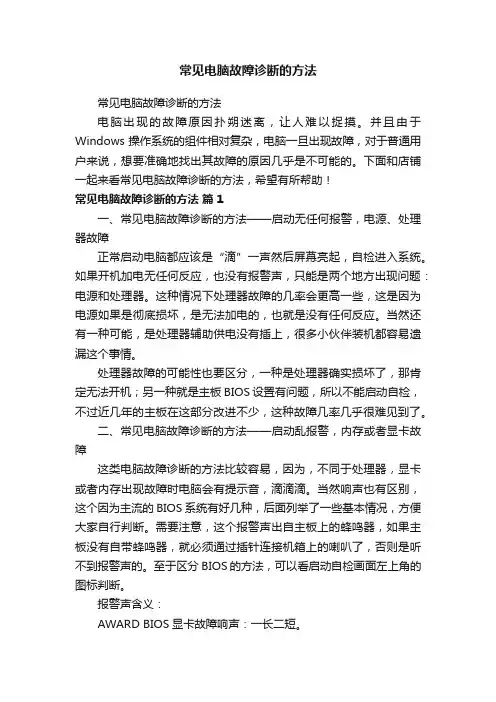
常见电脑故障诊断的方法常见电脑故障诊断的方法电脑出现的故障原因扑朔迷离,让人难以捉摸。
并且由于Windows操作系统的组件相对复杂,电脑一旦出现故障,对于普通用户来说,想要准确地找出其故障的原因几乎是不可能的。
下面和店铺一起来看常见电脑故障诊断的方法,希望有所帮助!常见电脑故障诊断的方法篇1一、常见电脑故障诊断的方法——启动无任何报警,电源、处理器故障正常启动电脑都应该是“滴”一声然后屏幕亮起,自检进入系统。
如果开机加电无任何反应,也没有报警声,只能是两个地方出现问题:电源和处理器。
这种情况下处理器故障的几率会更高一些,这是因为电源如果是彻底损坏,是无法加电的,也就是没有任何反应。
当然还有一种可能,是处理器辅助供电没有插上,很多小伙伴装机都容易遗漏这个事情。
处理器故障的可能性也要区分,一种是处理器确实损坏了,那肯定无法开机;另一种就是主板BIOS设置有问题,所以不能启动自检,不过近几年的主板在这部分改进不少,这种故障几率几乎很难见到了。
二、常见电脑故障诊断的方法——启动乱报警,内存或者显卡故障这类电脑故障诊断的方法比较容易,因为,不同于处理器,显卡或者内存出现故障时电脑会有提示音,滴滴滴。
当然响声也有区别,这个因为主流的BIOS系统有好几种,后面列举了一些基本情况,方便大家自行判断。
需要注意,这个报警声出自主板上的蜂鸣器,如果主板没有自带蜂鸣器,就必须通过插针连接机箱上的喇叭了,否则是听不到报警声的。
至于区分BIOS的方法,可以看启动自检画面左上角的图标判断。
报警声含义:AWARD BIOS显卡故障响声:一长二短。
AWARD BIOS内存故障响声:一长一短或持续一声长响。
POENIX BIOS显卡故障响声:三短四短二短。
POENIX BIOS内存故障响声:一短三短一短、一短三短二短、一短三短三短、一短四短一短、一短四短二短、二短一短一短。
AMI BIOS显卡故障响声:八短。
AMI BIOS内存故障响声:一短、三短、二短。
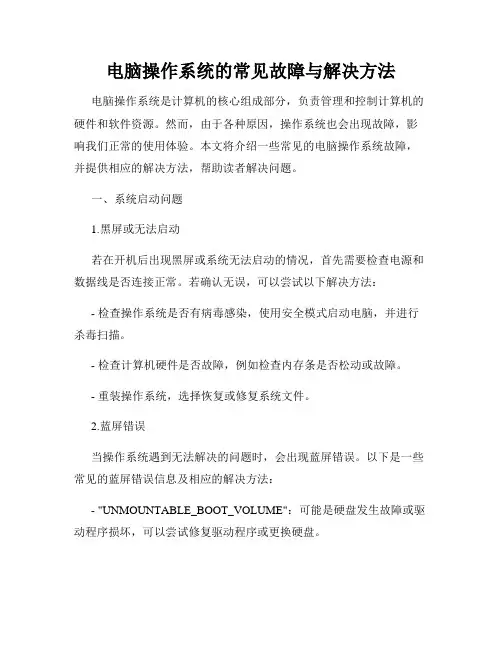
电脑操作系统的常见故障与解决方法电脑操作系统是计算机的核心组成部分,负责管理和控制计算机的硬件和软件资源。
然而,由于各种原因,操作系统也会出现故障,影响我们正常的使用体验。
本文将介绍一些常见的电脑操作系统故障,并提供相应的解决方法,帮助读者解决问题。
一、系统启动问题1.黑屏或无法启动若在开机后出现黑屏或系统无法启动的情况,首先需要检查电源和数据线是否连接正常。
若确认无误,可以尝试以下解决方法:- 检查操作系统是否有病毒感染,使用安全模式启动电脑,并进行杀毒扫描。
- 检查计算机硬件是否故障,例如检查内存条是否松动或故障。
- 重装操作系统,选择恢复或修复系统文件。
2.蓝屏错误当操作系统遇到无法解决的问题时,会出现蓝屏错误。
以下是一些常见的蓝屏错误信息及相应的解决方法:- "UNMOUNTABLE_BOOT_VOLUME":可能是硬盘发生故障或驱动程序损坏,可以尝试修复驱动程序或更换硬盘。
- "NTLDR is missing":可能是系统启动文件损坏或丢失,可以使用Windows安装光盘修复启动文件。
- "PAGE_FAULT_IN_NONPAGED_AREA":可能是硬件或驱动程序冲突,可以尝试更新驱动程序或升级操作系统。
二、系统运行问题1.软件无响应或崩溃当操作系统中的软件无响应或崩溃时,可以尝试以下解决方法:- 关闭无响应的程序,使用任务管理器来结束进程。
- 更新软件版本或驱动程序,以修复可能存在的漏洞或冲突。
- 在重新安装软件之前,检查该软件是否与操作系统兼容。
2.系统运行缓慢当操作系统运行缓慢时,可以采取以下措施提高性能:- 清理系统垃圾文件,包括临时文件、无用的软件和桌面文件等。
- 禁止开机自启动项,减少开机时的负担。
- 增加内存容量,提高系统的运行效率。
三、网络连接问题1.无法连接互联网若操作系统无法正确连接互联网,可以按照以下步骤进行排查:- 检查网络连接是否正常,确认网线或Wi-Fi连接是否稳定。
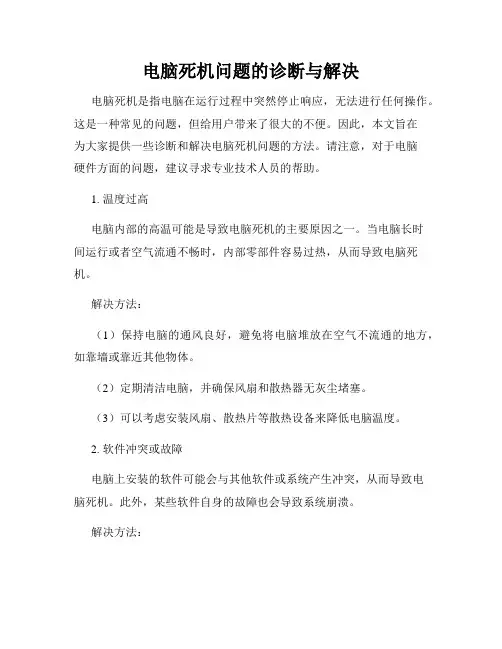
电脑死机问题的诊断与解决电脑死机是指电脑在运行过程中突然停止响应,无法进行任何操作。
这是一种常见的问题,但给用户带来了很大的不便。
因此,本文旨在为大家提供一些诊断和解决电脑死机问题的方法。
请注意,对于电脑硬件方面的问题,建议寻求专业技术人员的帮助。
1. 温度过高电脑内部的高温可能是导致电脑死机的主要原因之一。
当电脑长时间运行或者空气流通不畅时,内部零部件容易过热,从而导致电脑死机。
解决方法:(1)保持电脑的通风良好,避免将电脑堆放在空气不流通的地方,如靠墙或靠近其他物体。
(2)定期清洁电脑,并确保风扇和散热器无灰尘堵塞。
(3)可以考虑安装风扇、散热片等散热设备来降低电脑温度。
2. 软件冲突或故障电脑上安装的软件可能会与其他软件或系统产生冲突,从而导致电脑死机。
此外,某些软件自身的故障也会导致系统崩溃。
解决方法:(1)更新或卸载问题软件。
经常更新软件可以修复已知的问题,如果某个特定软件一直引起死机问题,可以考虑卸载该软件。
(2)运行安全模式。
在安全模式下启动计算机可以避免加载冲突的软件,从而判断是软件问题还是系统问题。
3. 硬件问题除了软件问题外,硬件问题也可能导致电脑死机。
硬件故障通常包括不正常的内存、磁盘问题、电源供应不足等。
解决方法:(1)检查内存单元。
使用内存测试工具检查内存单元是否损坏,如果有问题,建议更换新的内存条。
(2)检查硬盘。
可以运行硬盘检测工具来扫描和修复硬盘上的错误,或者更换新的硬盘。
(3)检查电源。
确保电源供应正常,并且满足计算机所需的功率要求。
4. 病毒感染病毒和恶意软件会破坏系统文件,导致电脑死机。
尤其是在没有及时进行病毒扫描和保护的情况下,更容易遭受病毒感染。
解决方法:(1)及时安装和更新杀毒软件,并进行全盘扫描。
(2)不要下载来历不明的文件,尽量避免点击可疑的链接。
5. 系统问题部分情况下,电脑死机可能是由于系统文件损坏或系统错误引起的。
解决方法:(1)进行系统还原。
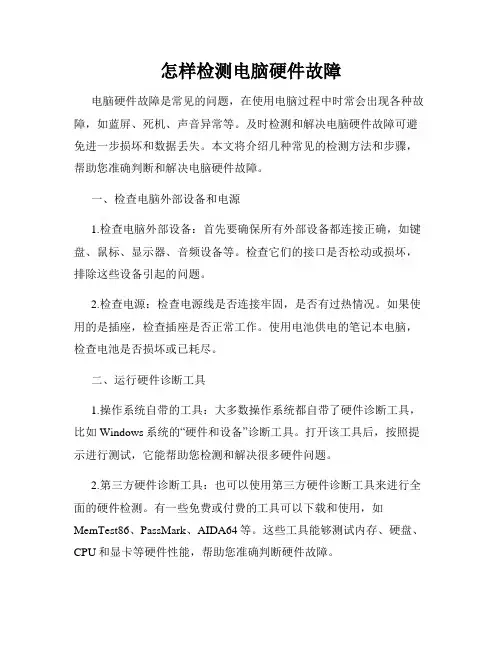
怎样检测电脑硬件故障电脑硬件故障是常见的问题,在使用电脑过程中时常会出现各种故障,如蓝屏、死机、声音异常等。
及时检测和解决电脑硬件故障可避免进一步损坏和数据丢失。
本文将介绍几种常见的检测方法和步骤,帮助您准确判断和解决电脑硬件故障。
一、检查电脑外部设备和电源1.检查电脑外部设备:首先要确保所有外部设备都连接正确,如键盘、鼠标、显示器、音频设备等。
检查它们的接口是否松动或损坏,排除这些设备引起的问题。
2.检查电源:检查电源线是否连接牢固,是否有过热情况。
如果使用的是插座,检查插座是否正常工作。
使用电池供电的笔记本电脑,检查电池是否损坏或已耗尽。
二、运行硬件诊断工具1.操作系统自带的工具:大多数操作系统都自带了硬件诊断工具,比如Windows系统的“硬件和设备”诊断工具。
打开该工具后,按照提示进行测试,它能帮助您检测和解决很多硬件问题。
2.第三方硬件诊断工具:也可以使用第三方硬件诊断工具来进行全面的硬件检测。
有一些免费或付费的工具可以下载和使用,如MemTest86、PassMark、AIDA64等。
这些工具能够测试内存、硬盘、CPU和显卡等硬件性能,帮助您准确判断硬件故障。
三、检查硬件连接和线缆1.内部硬件连接:如果以上步骤没有解决问题,可能是硬件连接出现了问题。
关机并断开电源后,打开电脑机箱,仔细检查内部硬件的连接是否牢固,如内存条、显卡、硬盘等。
确保它们插入正确且紧固。
2.线缆连接:电脑内外部的线缆也要仔细检查,如数据线、电源线等。
确保各个接口插入正确且稳固。
若发现线缆损坏或接口松动,及时更换或修复。
四、温度和电压监测1.温度监测:电脑硬件工作时会产生热量,过高的温度可能导致硬件故障。
可以使用软件监测硬件的温度情况,如专业的硬件监控软件HWMonitor、SpeedFan等。
如果发现温度过高,可以清洁内部灰尘,增加风扇的散热效果,或更换散热器。
2.电压监测:电源电压异常也可能导致硬件故障。
可以使用专业的电压检测仪来检测电源的输出电压是否在正常范围内。
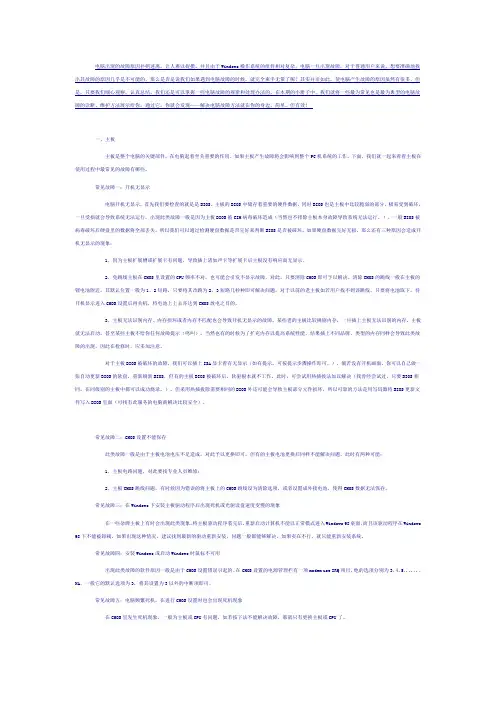
电脑出现的故障原因扑朔迷离,让人难以捉摸。
并且由于Windows操作系统的组件相对复杂,电脑一旦出现故障,对于普通用户来说,想要准确地找出其故障的原因几乎是不可能的。
那么是否是说我们如果遇到电脑故障的时候,就完全束手无策了呢?其实并非如此,使电脑产生故障的原因虽然有很多,但是,只要我们细心观察,认真总结,我们还是可以掌握一些电脑故障的规律和处理办法的。
在本期的小册子中,我们就将一些最为常见也是最为典型的电脑故障的诊断、维护方法展示给你,通过它,你就会发现——解决电脑故障方法就在你的身边,简单,但有效!一、主板主板是整个电脑的关键部件,在电脑起着至关重要的作用。
如果主板产生故障将会影响到整个PC机系统的工作。
下面,我们就一起来看看主板在使用过程中最常见的故障有哪些。
常见故障一:开机无显示电脑开机无显示,首先我们要检查的就是是BIOS。
主板的BIOS中储存着重要的硬件数据,同时BIOS也是主板中比较脆弱的部分,极易受到破坏,一旦受损就会导致系统无法运行,出现此类故障一般是因为主板BIOS被CIH病毒破坏造成(当然也不排除主板本身故障导致系统无法运行。
)。
一般BIOS被病毒破坏后硬盘里的数据将全部丢失,所以我们可以通过检测硬盘数据是否完好来判断BIOS是否被破坏,如果硬盘数据完好无损,那么还有三种原因会造成开机无显示的现象:1. 因为主板扩展槽或扩展卡有问题,导致插上诸如声卡等扩展卡后主板没有响应而无显示。
2. 免跳线主板在CMOS里设置的CPU频率不对,也可能会引发不显示故障,对此,只要清除CMOS即可予以解决。
清除CMOS的跳线一般在主板的锂电池附近,其默认位置一般为1、2短路,只要将其改跳为2、3短路几秒种即可解决问题,对于以前的老主板如若用户找不到该跳线,只要将电池取下,待开机显示进入CMOS设置后再关机,将电池上上去亦达到CMOS放电之目的。
3. 主板无法识别内存、内存损坏或者内存不匹配也会导致开机无显示的故障。
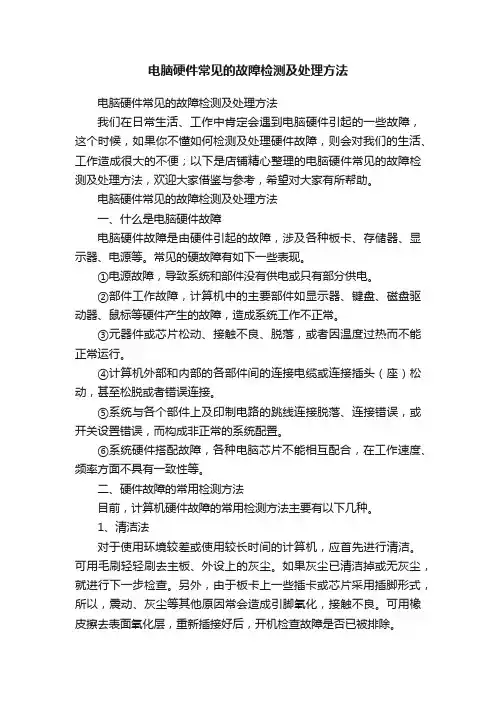
电脑硬件常见的故障检测及处理方法电脑硬件常见的故障检测及处理方法我们在日常生活、工作中肯定会遇到电脑硬件引起的一些故障,这个时候,如果你不懂如何检测及处理硬件故障,则会对我们的生活、工作造成很大的不便;以下是店铺精心整理的电脑硬件常见的故障检测及处理方法,欢迎大家借鉴与参考,希望对大家有所帮助。
电脑硬件常见的故障检测及处理方法一、什么是电脑硬件故障电脑硬件故障是由硬件引起的故障,涉及各种板卡、存储器、显示器、电源等。
常见的硬故障有如下一些表现。
①电源故障,导致系统和部件没有供电或只有部分供电。
②部件工作故障,计算机中的主要部件如显示器、键盘、磁盘驱动器、鼠标等硬件产生的故障,造成系统工作不正常。
③元器件或芯片松动、接触不良、脱落,或者因温度过热而不能正常运行。
④计算机外部和内部的各部件间的连接电缆或连接插头(座)松动,甚至松脱或者错误连接。
⑤系统与各个部件上及印制电路的跳线连接脱落、连接错误,或开关设置错误,而构成非正常的系统配置。
⑥系统硬件搭配故障,各种电脑芯片不能相互配合,在工作速度、频率方面不具有一致性等。
二、硬件故障的常用检测方法目前,计算机硬件故障的常用检测方法主要有以下几种。
1、清洁法对于使用环境较差或使用较长时间的计算机,应首先进行清洁。
可用毛刷轻轻刷去主板、外设上的灰尘。
如果灰尘已清洁掉或无灰尘,就进行下一步检查。
另外,由于板卡上一些插卡或芯片采用插脚形式,所以,震动、灰尘等其他原因常会造成引脚氧化,接触不良。
可用橡皮擦去表面氧化层,重新插接好后,开机检查故障是否已被排除。
2、直接观察法直接观察法即“看、听、闻、摸”。
①“看”即观察系统板卡的插头、插座是否歪斜,电阻、电容引脚是否相碰,表面是否烧焦,芯片表面是否开裂,主板上的铜箔是否烧断。
还要查看是否有异物掉进主板的元器件之间(造成短路)。
也应查看板上是否有烧焦变色的地方,印制电路板上的走线(铜箔)是否断裂等。
②“听”即监听电源风扇、硬盘电机或寻道机构等设备的工作声音是否正常。

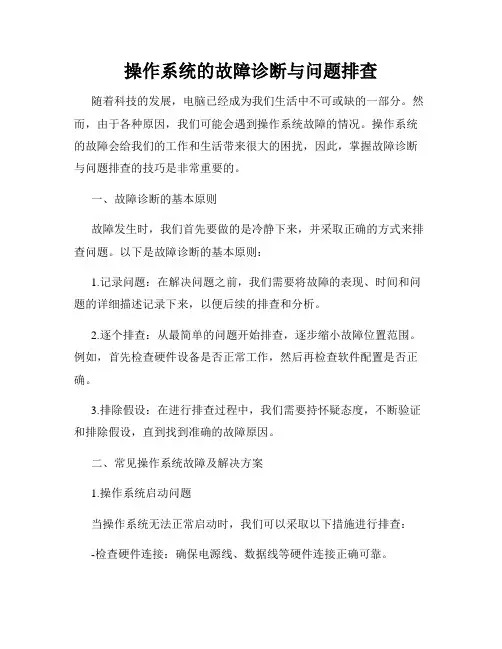
操作系统的故障诊断与问题排查随着科技的发展,电脑已经成为我们生活中不可或缺的一部分。
然而,由于各种原因,我们可能会遇到操作系统故障的情况。
操作系统的故障会给我们的工作和生活带来很大的困扰,因此,掌握故障诊断与问题排查的技巧是非常重要的。
一、故障诊断的基本原则故障发生时,我们首先要做的是冷静下来,并采取正确的方式来排查问题。
以下是故障诊断的基本原则:1.记录问题:在解决问题之前,我们需要将故障的表现、时间和问题的详细描述记录下来,以便后续的排查和分析。
2.逐个排查:从最简单的问题开始排查,逐步缩小故障位置范围。
例如,首先检查硬件设备是否正常工作,然后再检查软件配置是否正确。
3.排除假设:在进行排查过程中,我们需要持怀疑态度,不断验证和排除假设,直到找到准确的故障原因。
二、常见操作系统故障及解决方案1.操作系统启动问题当操作系统无法正常启动时,我们可以采取以下措施进行排查:-检查硬件连接:确保电源线、数据线等硬件连接正确可靠。
-检查启动设备顺序:在BIOS设置中,确认启动设备顺序设置正确。
-尝试安全模式启动:如果无法正常启动,可以尝试进入安全模式进行故障诊断。
2.蓝屏或死机问题操作系统蓝屏或死机的原因可能是多种多样的,我们可以采取以下方法进行排查:-查看错误代码:当出现蓝屏或死机时,系统会显示错误代码。
根据错误代码进行排查,可以更快地找到解决方案。
-检查硬件兼容性:某些硬件设备与操作系统不兼容可能导致蓝屏或死机问题。
更新或替换硬件设备可能解决问题。
-检查驱动程序:驱动程序的问题也是蓝屏或死机的常见原因。
升级或回滚驱动程序可能解决问题。
3.应用程序崩溃或运行缓慢当应用程序崩溃或运行缓慢时,我们可以采取以下方法进行排查:-检查系统资源:检查系统的CPU、内存和硬盘等资源使用情况,确保足够的资源供应。
-升级或修复应用程序:如果应用程序版本较旧,可能存在与操作系统不兼容的问题。
更新或修复应用程序可能解决问题。

计算机系统故障诊断与维护常见故障及排除1. 无法启动或开机后自动重启这是计算机系统中最常见的故障之一。
可能的原因和相应的排除方法如下:•电源故障: 检查电源是否插好,电源线是否松动。
尝试更换电源线或电源插口,检查电源开关是否打开。
•硬件故障: 检查硬件组件是否插好,特别是内存条和显卡。
尝试重新插拔硬件并确保插槽无尘或杂物。
•操作系统故障: 尝试使用安全模式启动计算机,检查操作系统是否有异常。
如有必要,重装操作系统或修复系统文件。
2. 蓝屏错误蓝屏错误通常是由于硬件或软件问题引起的。
一些常见的错误代码和排除方法如下:•驱动程序错误: 在蓝屏错误信息中查找错误代码,并搜索相关驱动程序的解决方案。
可能需要更新或卸载驱动程序。
•硬件故障: 检查硬件设备是否正常工作,尝试重新插拔相关硬件设备。
如果可能,替换或修复故障硬件。
•系统文件损坏: 可通过运行系统文件检查工具(如SFC命令)来修复系统文件损坏问题。
•过热: 检查电脑的散热设备是否正常运转,清洁风扇并确保良好的通风。
3. 硬件故障硬件故障可能会导致计算机运行不稳定或无法启动。
以下是一些常见的硬件故障和相应的排除方法:•内存故障: 运行内存检测工具(如Memtest86+)来检测内存故障。
如果有故障,尝试更换或重新安装内存条。
•硬盘故障: 运行硬盘检测工具(如CHKDSK)来检查硬盘是否有坏道或损坏。
如有必要,备份数据并更换硬盘。
•电源供应问题: 检查电源输出是否正常,确保电源供应符合计算机的功率需求。
4. 病毒或恶意软件感染计算机感染病毒或恶意软件可能导致系统变慢、死机或数据丢失。
以下是一些排除病毒或恶意软件的方法:•安装安全软件: 安装可靠的杀毒软件,并定期进行病毒扫描。
确保软件始终最新,并定期更新病毒库。
•扫描系统: 运行全面的系统扫描来查找和清除恶意软件。
可以使用安全软件或在线病毒扫描工具。
•防止再感染: 避免访问不受信任的网站和下载来路不明的文件。
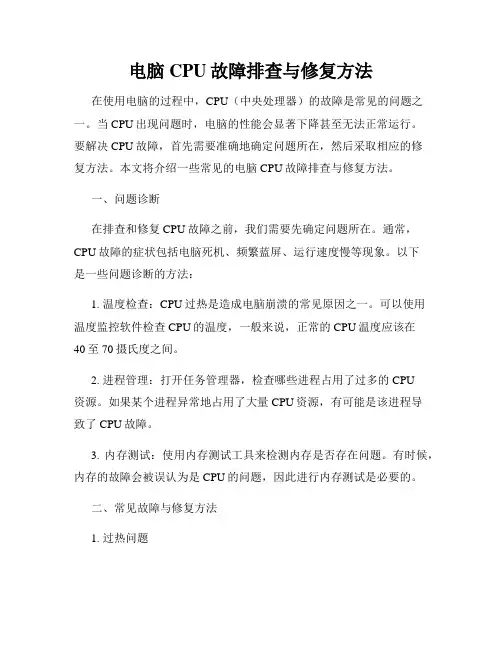
电脑CPU故障排查与修复方法在使用电脑的过程中,CPU(中央处理器)的故障是常见的问题之一。
当CPU出现问题时,电脑的性能会显著下降甚至无法正常运行。
要解决CPU故障,首先需要准确地确定问题所在,然后采取相应的修复方法。
本文将介绍一些常见的电脑CPU故障排查与修复方法。
一、问题诊断在排查和修复CPU故障之前,我们需要先确定问题所在。
通常,CPU故障的症状包括电脑死机、频繁蓝屏、运行速度慢等现象。
以下是一些问题诊断的方法:1. 温度检查:CPU过热是造成电脑崩溃的常见原因之一。
可以使用温度监控软件检查CPU的温度,一般来说,正常的CPU温度应该在40至70摄氏度之间。
2. 进程管理:打开任务管理器,检查哪些进程占用了过多的CPU资源。
如果某个进程异常地占用了大量CPU资源,有可能是该进程导致了CPU故障。
3. 内存测试:使用内存测试工具来检测内存是否存在问题。
有时候,内存的故障会被误认为是CPU的问题,因此进行内存测试是必要的。
二、常见故障与修复方法1. 过热问题如果CPU温度过高,会导致电脑性能下降甚至无法正常启动。
以下是一些排查和修复CPU过热问题的方法:- 清理散热器:打开电脑主机,将散热器上的灰尘和污垢清理干净。
确保散热器能够正常散热。
- 更换散热剂:如果散热剂太老旧或损坏,可以将其更换为新的散热剂,以提高散热效果。
- 检查风扇运转:确保CPU散热器上的风扇正常运转。
如果风扇故障,可以更换为新的风扇。
2. 蓝屏问题蓝屏问题往往与驱动程序或硬件冲突有关。
以下是一些排查和修复CPU蓝屏问题的方法:- 更新驱动程序:将电脑连接到互联网,更新最新的驱动程序。
对于CPU而言,可以前往主板或CPU制造商的官方网站下载最新的驱动程序。
- 检查硬件冲突:排查是否有其他硬件设备与CPU存在冲突。
如果有,可以尝试更换硬件设备的驱动程序或使用不同的硬件设备。
3. 性能下降问题CPU性能下降可能是由于过多的后台进程或恶意软件导致的。
电脑常见故障诊断方法人们常说:人食五谷焉能不生病。
电脑虽然说是人造的一种高度智能话的机器,单也像人一样会“生病”。
由于元器件质量低劣、使用环境恶劣、使用不当、病毒攻击、设置不当、器件老化等原因,电脑出故障是必然的。
本章将介绍最常见的故障现象、排除方法及硬件的日常保养与维护,让你把电脑故障的几率降到最低。
1。
1常见的故障分析其实一台通过正规渠道购买的电脑出现故障的几率并不大,电脑虽然是由非常精密的零部件构成,但是并不娇气.我们日常遇到的很多故障并不是真正的硬件故障,只是安装或设置的问题,稍做调试,便可以解决问题.1。
1。
1常见故障现象黑屏黑屏是指按下电源开关后电脑屏幕上没有任何反应。
其实这种故障在很多情况下可以不是故障,是用户粗心或无心造成的。
可从以下几个方面着手看一看:STEP 1检查主机电源是否接通,插线板上的开关是否打开。
STEP 2查看显示器电源线是否连接好,显示器电源开关是否打开。
STEP 3查看显示器电缆是否连接正确STEP 4查看亮度和对比度是否合适硬盘罢工现在的电脑,对硬盘的依赖性确实太大了。
硬盘不工作了,电脑就好似一对废铁,什么事也做不了。
遇到这种故障,可以先做以下检查,也许故障马上就消失了。
STEP 1查看在BIOS设定中是否禁止了硬盘驱动器STEP 2查看硬盘驱动器的电源和数据线是否连接正确STEP 3是否增添了新的IDE设备,当新的IDE设备和硬盘接在同一条数据线时,如果主从跳线又没设对,则会找不到硬盘了.电脑不发声电脑如果不发声了,将会失去很多乐趣。
试想你在看DVD时,玩游戏时没有声音是一种什么感觉,而且同时你将不能听MP3,也不能进行语音聊天……这时,你可以按下面的方法进行检查:STEP 1电脑音箱是否已经打开,音量是否调到最小STEP 2音频线是否连接正确,声卡上的接口有很多,音箱的接头是否在正确的接口上。
STEP 3音量控制中是否勾选了全部静音的选项,右下脚的喇叭上是否有一个红色的叉.STEP 4查看设备管理器中,音频设备是否被禁用。
计算机常见的故障分类和诊断的原则一、硬件故障分类和诊断1. 电源故障:计算机无法启动、电脑死机、重启等问题可能是电源故障导致的,可以通过更换电源或检查电源线路来解决。
2. 显卡故障:屏幕出现花屏、闪烁、无法显示等问题可能是显卡故障导致的,可以通过更换显卡或检查显卡驱动程序来解决。
3. 内存故障:计算机频繁蓝屏、程序卡顿、无法正常运行等问题可能是内存故障导致的,可以通过更换内存或进行内存测试来解决。
4. 硬盘故障:计算机启动缓慢、文件丢失、无法读取硬盘等问题可能是硬盘故障导致的,可以通过更换硬盘或进行硬盘修复来解决。
5. CPU故障:计算机运行速度慢、发热过高、死机等问题可能是CPU故障导致的,可以通过更换CPU或检查散热系统来解决。
二、软件故障分类和诊断1. 病毒感染:计算机出现异常弹窗、文件丢失、网页重定向等问题可能是病毒感染导致的,可以通过安装杀毒软件、进行病毒扫描和清除来解决。
2. 操作系统故障:计算机频繁蓝屏、无法启动、程序无响应等问题可能是操作系统故障导致的,可以通过重新安装操作系统或进行系统修复来解决。
3. 软件冲突:计算机出现程序崩溃、无法打开文件、功能异常等问题可能是软件冲突导致的,可以通过卸载冲突软件或更新软件版本来解决。
4. 驱动程序问题:计算机无法识别外部设备、硬件功能异常等问题可能是驱动程序问题导致的,可以通过更新驱动程序或重新安装驱动程序来解决。
5. 网络问题:计算机无法连接网络、网络速度慢、无法访问特定网站等问题可能是网络设置问题导致的,可以通过重新配置网络设置或重启路由器来解决。
三、故障诊断的原则1. 观察和记录:仔细观察计算机出现的故障现象,并记录下来,包括故障的具体表现、出现的时间和频率等信息,便于后续的诊断和解决。
2. 排除法:根据故障现象和可能的原因,逐一排除可能的故障点,从而确定具体的故障来源。
3. 实验和测试:对疑似故障点进行实验和测试,例如更换硬件、安装驱动程序、进行系统修复等,以验证故障点和解决方案的有效性。
办公设备常见故障处理办公设备在日常工作中扮演着重要的角色,然而,它们也不可避免地会出现一些常见的故障。
本文将介绍一些常见的办公设备故障,并提供相应的处理方法。
一、电脑故障处理1. 电脑无法启动:首先检查电源线是否插好,并确认电源插座是否有电。
若正常,则可能是硬件问题,需要请技术人员进行检修。
2. 蓝屏或死机:这种情况通常是由于操作系统错误或内存问题引起的。
可以尝试重新启动电脑,如果问题依旧,可查找相关错误代码进行故障诊断,或请专业人员处理。
3. 电脑运行缓慢:可能是因为磁盘空间不足、病毒感染、过多的后台程序等原因。
可以进行磁盘清理、定期杀毒,并关闭不必要的后台程序来提高电脑运行速度。
二、打印机故障处理1. 打印机无法正常打印:检查打印机与电脑的连接是否稳固,并查看打印队列中是否有未打印的文件。
如果仍然无法解决问题,可以尝试重新安装打印机驱动程序。
2. 打印结果出现模糊或缺失:检查打印机墨盒或墨粉是否耗尽,可以尝试更换新的墨盒或墨粉。
另外,也可以进行打印头清洁操作来解决质量问题。
3. 纸张卡纸:注意检查打印纸张的摆放是否正确,并保持纸盒中的纸张干燥。
另外,如果出现多次卡纸情况,可能是打印机内部有杂物或损坏零件,需要请维修人员进行处理。
三、复印机故障处理1. 复印机无法正常工作:检查电源线、数据线是否连接正常,并确认复印机上是否有纸张卡住。
如果排除了这些原因,可以尝试重新启动复印机。
2. 打印结果出现条纹或模糊:可能是复印机扫描玻璃脏污导致的,可以使用干净的软布擦拭玻璃表面。
另外,如果复印机使用的是墨粉,可以尝试更换新的墨盒来改善打印质量。
3. 复印机纸盘无法正常放纸:检查纸盘的定位是否正确,并确保纸张摆放时的方向与纸盒中的指示一致。
如果问题依旧,可能是纸盘传动装置故障,需要请维修人员进行维修。
四、投影仪故障处理1. 投影仪无法启动:检查电源线和数据线连接是否稳固,并确认电源插座是否通电。
另外,检查投影仪是否静音模式或休眠模式,若是,则调整为正常模式。
Windows系统常见硬件故障排查方法Windows系统作为使用最广泛的操作系统之一,常常会遇到各种硬件故障问题。
本文将介绍一些常见的硬件故障排查方法,帮助用户快速定位和解决问题。
一、电源问题排查1.确认电源是否连接稳定:检查电源线是否插牢固,尝试用其他电源线连接电脑。
2.检查电源开关及插头:确保电源开关为打开状态,检查插头是否完好,如果插头与电源插座不稳,可以更换插座试试。
3.检查电源是否正常工作:尝试使用其他电源适配器,或将电源插头直接插入插座,查看电脑是否能正常运行。
二、内存问题排查1.内存连接检查:确保内存条插槽与内存条相匹配,查看内存条是否插牢固。
2.内存清洁:使用橡皮擦轻轻擦拭内存金手指,清除内存接触不良的可能性。
3.内存测试:通过运行内存测试软件(如Memtest86+)进行内存检测,发现错误的内存条需要更换。
三、硬盘问题排查1.确认硬盘连接:检查硬盘连接线是否插牢固,尝试更换连接线或接口。
2.硬盘故障诊断:运行硬盘诊断工具(如CrystalDiskInfo)查看硬盘状态,如果出现问题(如SMART报错),备份数据并更换硬盘。
3.检查硬盘电源是否正常:尝试使用其他电源线连接硬盘,确保电源供应正常。
四、显卡问题排查1.检查显卡连接:确保显卡插槽与显卡相匹配,查看显卡是否插牢固。
2.更新显卡驱动程序:前往显卡官方网站下载最新的显卡驱动程序,并安装更新。
3.清除灰尘:使用气罐或刷子清除显卡上的灰尘,保持散热良好。
4.重新安装显卡:将显卡从插槽上取出,重新安装,确保插入牢固。
五、CPU故障排查1.检查散热器:确保散热器正常工作,风扇转动是否正常,散热片是否清洁。
2.重新安装CPU:将CPU从插槽上取下,重新插入确保插入正确,并锁定好插槽。
3.替换散热胶:如果散热胶老化,应该及时更换,确保CPU与散热器有良好的热传导。
六、外设问题排查1.检查连接状态:检查键盘、鼠标、打印机等外设的连接线是否插好,如果是无线设备,确认与电脑的连接是否顺畅。
笔记本电脑维修教程大全笔记本电脑已经成为我们生活和工作中不可或缺的工具之一。
然而,由于各种原因,我们在使用笔记本电脑时可能会遇到各种问题。
本文将为您提供一份完整的笔记本电脑维修教程大全,帮助您了解和解决常见的问题,并维护您的电脑以保持其良好状态。
第一部分:常见问题诊断与修复1. 电源无法正常启动首先检查电源适配器是否连接正常,确认插座工作正常。
然后尝试按住电源键5秒,强制关机后再次开机。
若仍然无法启动,可能是电池问题,将电池取出后插上电源适配器再次尝试。
若问题仍未解决,可能是主板或电源的故障,建议找专业技术人员处理。
2. 系统运行缓慢若笔记本电脑运行缓慢,可能是系统中的垃圾文件过多,或者需要进行磁盘清理和优化。
在开始菜单中搜索"磁盘清理"并运行,选择要清理的磁盘并勾选垃圾文件清理。
此外,卸载不常用的程序和插件,清理桌面上的快捷方式,可为系统释放更多资源。
3. 无线网络连接问题若无法连接无线网络,首先检查无线网络开关是否打开。
然后,检查无线网卡驱动程序是否正常安装并更新至最新版本。
若问题仍然存在,尝试重启路由器和电脑,或者尝试连接其他无线网络进行排除故障。
4. 蓝屏死机蓝屏死机是笔记本电脑常见的问题之一。
首先,记录下蓝屏时的错误代码或提示信息。
然后,在开始菜单搜索"事件查看器"并打开,查看系统日志,找到与死机时间相近的错误,进一步分析原因。
根据错误信息,可以尝试更新驱动程序、修复系统文件、清理内存等方式解决问题。
5. 电池电量消耗过快如果您发现笔记本电脑的电池电量消耗过快,可以尝试减少电脑亮度和音量,关闭不必要的背景程序和自启动项目。
同时,也可以调整电源选项,将电脑设置为节能模式。
如果电池老化严重,也可能是电池本身的问题,建议更换电池。
第二部分:硬件维护与保养1. 清洁键盘和散热口键盘和散热口是笔记本电脑容易积灰的地方,我们可以使用软毛刷或气喷罐等工具将其中的灰尘清理干净。
计算机常见故障及排除方法(一)硬件问题1、打开电源计算机无任何反映①有可能是电脑鼠标和键盘连线问题或电源问题解决办法:检查计算机主机外部各连线是否正确接触是否良好。
②如第①步不能解决;检查各板卡接触是否良好,电源是否损坏。
2、打开主机电源,主机启动报警,但显示器无任何显示,解决办法:首先检查显示器视频线的连接是否正确,再根据启动开机声音判断故障方法Award主板BIOS关于启动开机声音判断故障方法:1短:系统正常启动。
恭喜,你的机器没有任何问题。
2短:常规错误,请进入CMOS Setup,重新设置不正确的选项。
1长1短:内存或主板出错。
换一条内存试试,若还是不行,只好更换主板。
1长2短:显示器或显示卡错误。
1长3短:键盘控制器错误。
检查主板。
1长9短:主板Flash RAM或EPROM错误,BIOS损坏。
换块Flash RAM试试。
不断地响(长声):内存条未插紧或损坏。
重插内存条,若还是不行,只有更换一条内存。
不停地响:电源、显示器未和显示卡连接好。
检查一下所有的插头。
重复短响:电源有问题。
无声音无显示:电源有问题。
通常情况下是由于显示卡接触不良或者机箱潮湿引起此故障解决办法:打开机箱,进行COMS放电,并取下显示卡,用橡皮擦擦一下显示卡的金手指部分并清扫显示卡插槽,重新装上显示卡既可解决问题(在此过程中切记到水管洗洗手,放掉自身静电)。
3、CMOS系统中的引导顺序全部被屏蔽了,造成启动不起来。
解决办法:,开机后按DEL键进入CMOS设置,选择主页面的第二项即:Advanced BIOS Features(高级BIOS功能设定)。
在"高级BIOS功能"设定中选择First Boot Device(第一启动设备)可设为HDD-0(此处可根据您的具体需要来设定)。
保存并重新启动既可。
4、CMOS系统中的存储器被改了,与实际的硬件类型参数不一致而造成启动不起来。
解决办法:COMS系统的存储器改了,也是开机进入CMOS页面,选择第一项即:Standard COMS Features(标准COMS设定)中把IDE Primary/Secondary Master/Slave(第一/二个IDE主/从控制器)在此处各项上可以击回车键让系统给自动检测一下存储器。